
কেমন আছেন সবাই? আশাকরি সবাই ভালো আছেন, আর কেনই বা ভাল থাকবেন না কেননা বিশ্বের সর্ববৃহৎ বিজ্ঞান ও প্রযুক্তির সৌশল নেটওয়ার্ক - টেকটিউনস কমিউনিটির এর সাথে যারা থাকে তারা সব সময়ই ভাল থাকে।
আপনি কি একটি ওয়েবসাইটের সব ইমেজ অথবা লিস্ট করা URL’s থেকে এক ক্লিকে সব ইমেজ ডাউনলোড করতে চান, আর সেই জন্য একটি সিম্পল, লাইট ওয়েট এবং ফাস্ট ইমেজ ডাউনলোডার খুঁজছেন? Bulk Image Downloader হচ্ছে সেই কাংখিত টুলস যার মাধ্যমে আপনি এক ক্লিকে ওয়েব সাইটের সব ইমেজ ডাউনলোড করতে পারবেন।
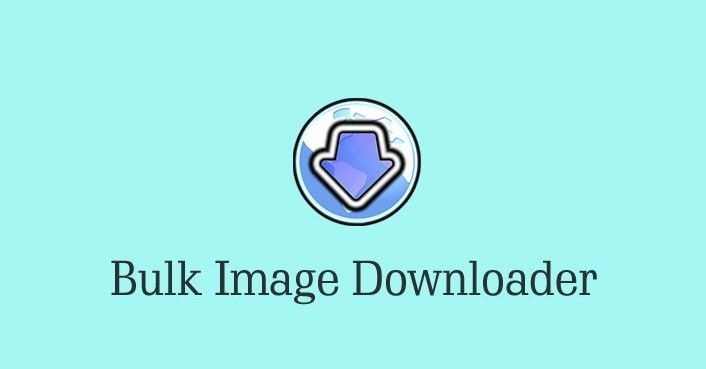
আজকে আপনাদের সাথে আমি বিশেষ একটি টুলস নিয়ে আলোচনা করবো, যার নাম Bulk Image Downloader এবং যা আপনারা ইতিমধ্যে জেনে গেছেন। এই টুলস এর মাধ্যমে আপনি স্বয়ংক্রিয়ভাবে থাম্বনেইল ইমেজ গ্যালারি থেকে ছবিগুলি ডাউনলোড এবং সেভ করে রাখতে পারবেন, এক্ষেত্রে আপনি বিরক্তিকর পপআপ, বিজ্ঞাপণ ইত্যাদি বাইপাস করে হাই কোয়ালিটির ছবি নিমেষেই ডাউনলোড করতে পারবেন। এছাড়াও আপনি এই টুলস এর মাধ্যমে রেগুলার টেক্সট ফাইল থেকে ইমেজ এক্সট্র্যাক্ট করতে পারবেন (যেমন - সেভ করা HTML পেইজ অথবা যেকোনো সিম্পল টেক্সট ফাইল) এবং ওয়েব পেইজ এর ভিতরে সকল ইমেজ লিংক থেকে ইমেজ এক্সট্র্যাক্ট করতে পারে।
BID প্রায় সব জনপ্রিয় ইমেইজ হোস্টিং সাইটগুলি থেকে ছবি ডাউনলোড করতে পারে এবং এর আছে বিল্ট ইন শক্তিশালী image locator AI যার সাহায্যে আপনার কাংখিত ওয়েব পেইজের লেআউট যা ই হোক না কেন, আপনি সব ওয়েব পেইজ থেকে ফুল সাইজের ছবি ডাউনলোড করতে পারবেন। এছাড়াও এটি Internet Explorer, Firefox, Chrome এবং Opera ইত্যাদি ব্রাউজারে শুধু এক্সটেনশন ইন্সটল করে ইন্টিগ্রেট করতে পারবেন ফলে, মাউসে রাইট ক্লিক করে আপনি খুব সহজেই যেকোন ওয়েব সাইট ব্রাউজ করার সময় ওয়েব সাইটে থাকা সকল ছবি ডাউনলোড করতে পারবেন।
উপরে অনেক সুবিধা আলোচনা করেছি তারপরও এর কিছু ইউনিক সুবিধা রয়েছে যা নিম্নে বিস্তারিত আলোচনা করা হল।
আপনাকে আর এক একটা ছবিতে "save image as." ক্লিক করে মাউসের আয়ু শেষ করতে হবে না। একটি মাত্র ক্লিকেই আপনার কংখিত সব ইমেজ ডাউনলোড হয়ে যাবে আর তাতে আপনার মূল্যবান সময় বেঁচে যাবে।
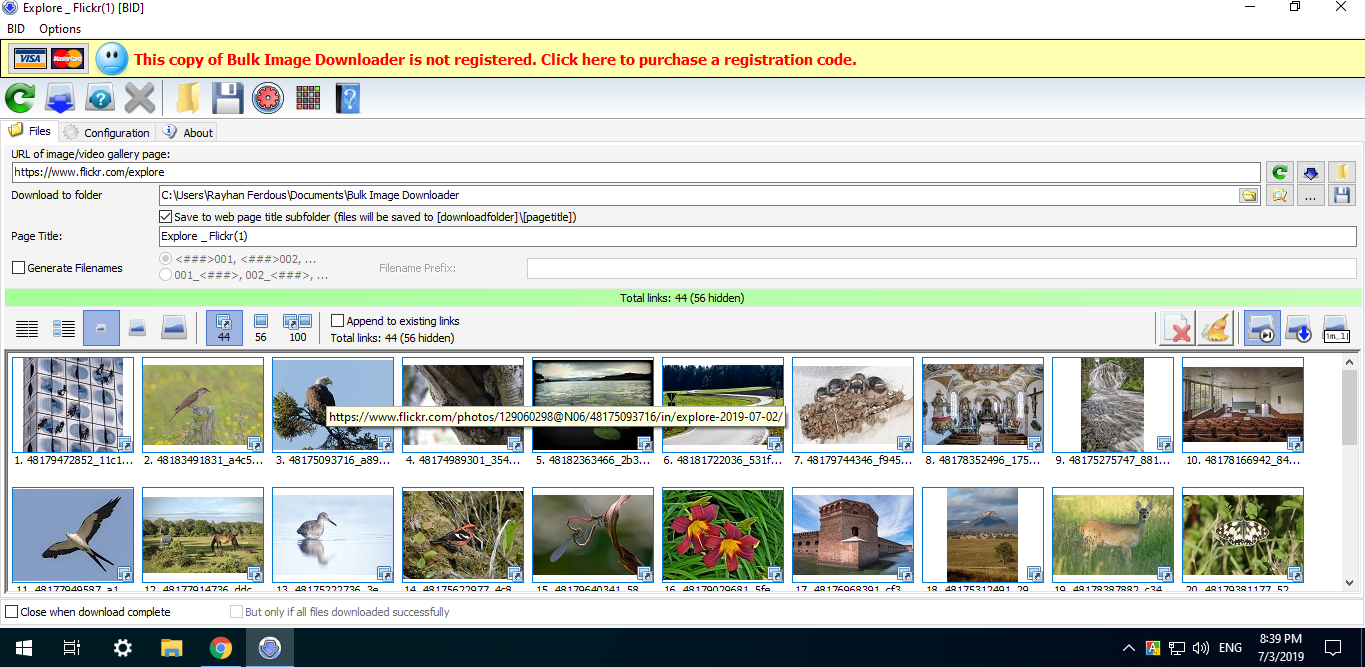
এই টুলসটি খুবই লাইট ওয়েট, সিম্পল ইউজার ইন্টাফেস যার ফলে আপনি খুব সহজেই সফটওয়্যারটি ব্যবহার করতে পারবেন। এছারাও এই সফটওয়্যার এ কোন কম্লিকেটেড কনফিগারেশন নেই অথবা আপনাকে কোন প্রজেক্ট ফাইলও সেট আপ করতে হবে না।
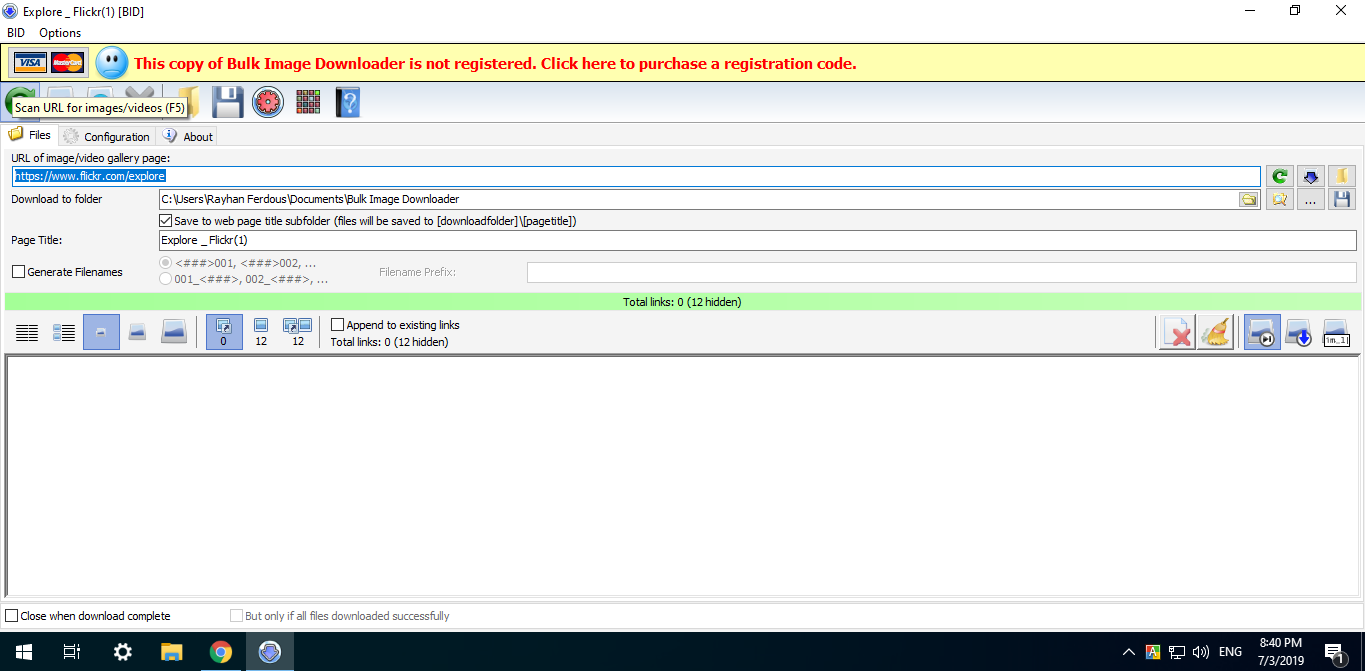
ওয়েব সাইটে থাকা সকল ইমেজ কে ডাউনলোড করার আগে থাম্বনেইল আকারে অথবা ফুল সাইজে ওপেন করে দেখতে পারবেন, আপনার যেমন ইচ্ছা ঠিক তেমন ই।
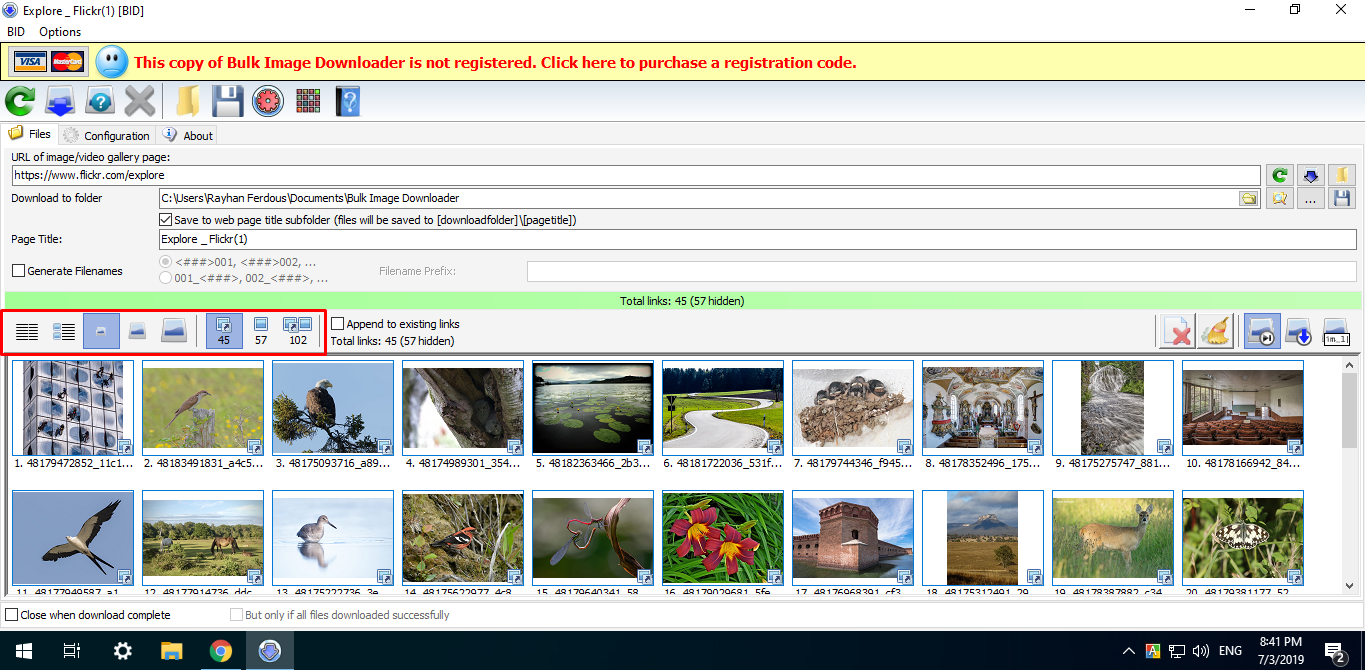
BID Queue Manager এর মাধ্যমে আপনি অনেক গুলো ইমেজ গ্যালারি কে Queue করে রেখে একই সাথে সবগুলো গ্যালারিকে ডাউনলোড করতে পারবেন।
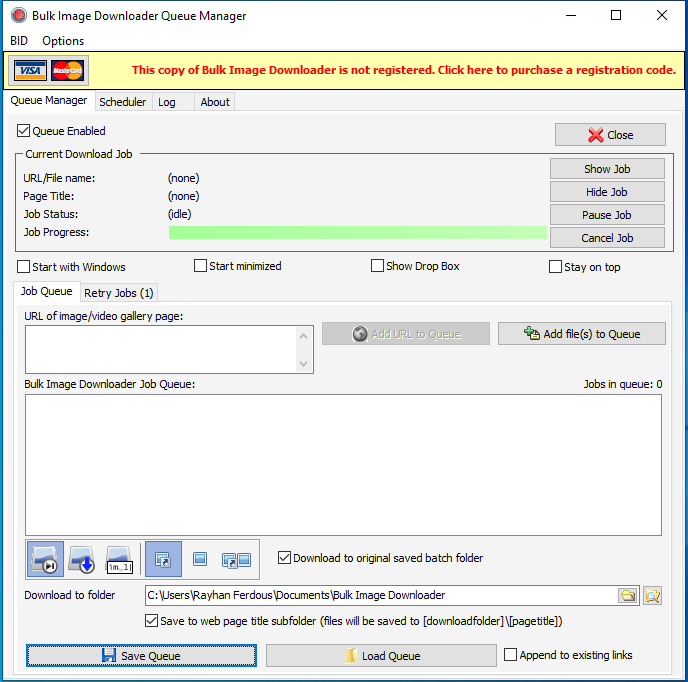
আপনাকে বার বার এক ওয়েব সাইট থেকে অন্য সাইটে যাওয়ার দরকার নেই, Bulk image downloader ই এই সব কাজ আপনার হয়ে করে দিবে।
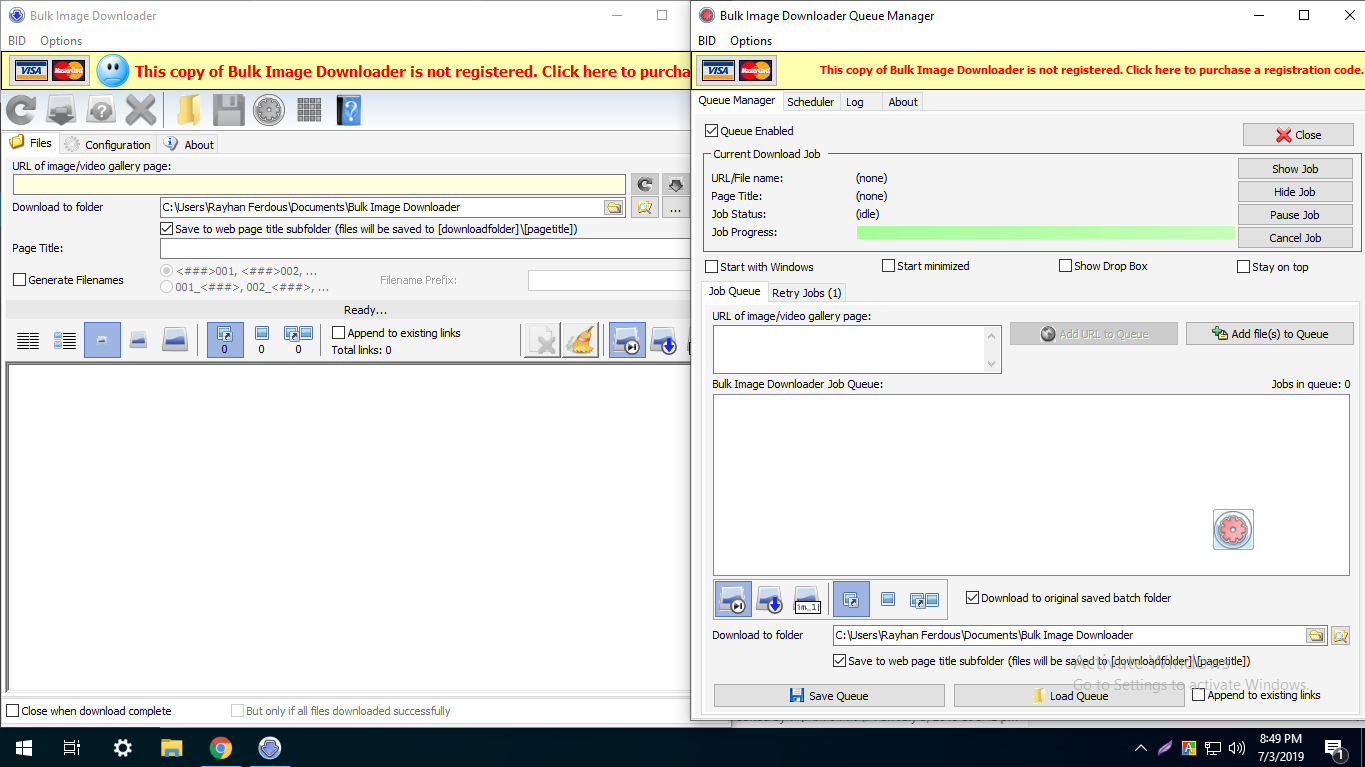
নিম্নে এর উল্লেখযোগ্য ফিচার সমূহের বিস্তারিত আলোচনা করা হল।
BID প্রায় সকল জনপ্রিয় ইমেজ হোস্টিং সাইট থেকে ইমেজ ডাউনলোড করতে পারে, যেমনঃ flickr, imagevenue, imagefap, imageshack, imagebam ইত্যাদি।
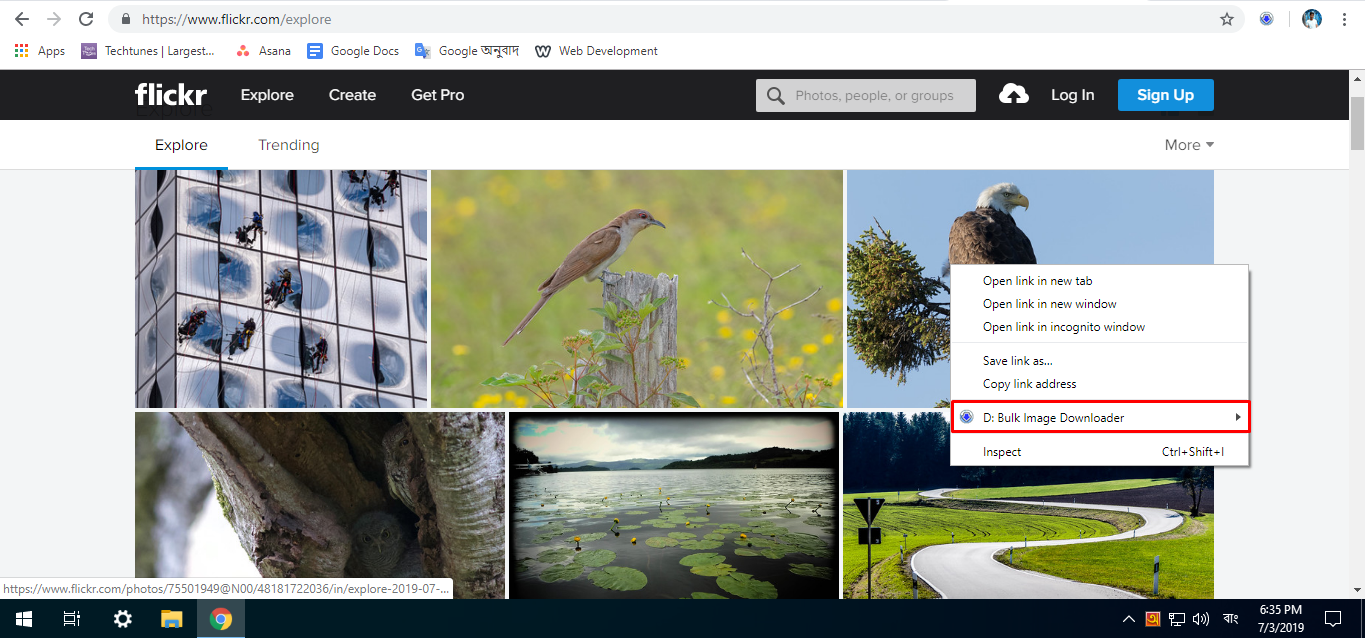
BID বিভিন্ন সোশ্যাল নেটওয়ার্ক থেকে অ্যালবাম ডাউনলোড করেতে পারে, যেমনঃ facebook, myspace, এবং twitter এছারাও এই ধরনের আরো সাইট যেমন - tweetphoto.com, twitpic.com, yfrog.com ইত্যাদি।
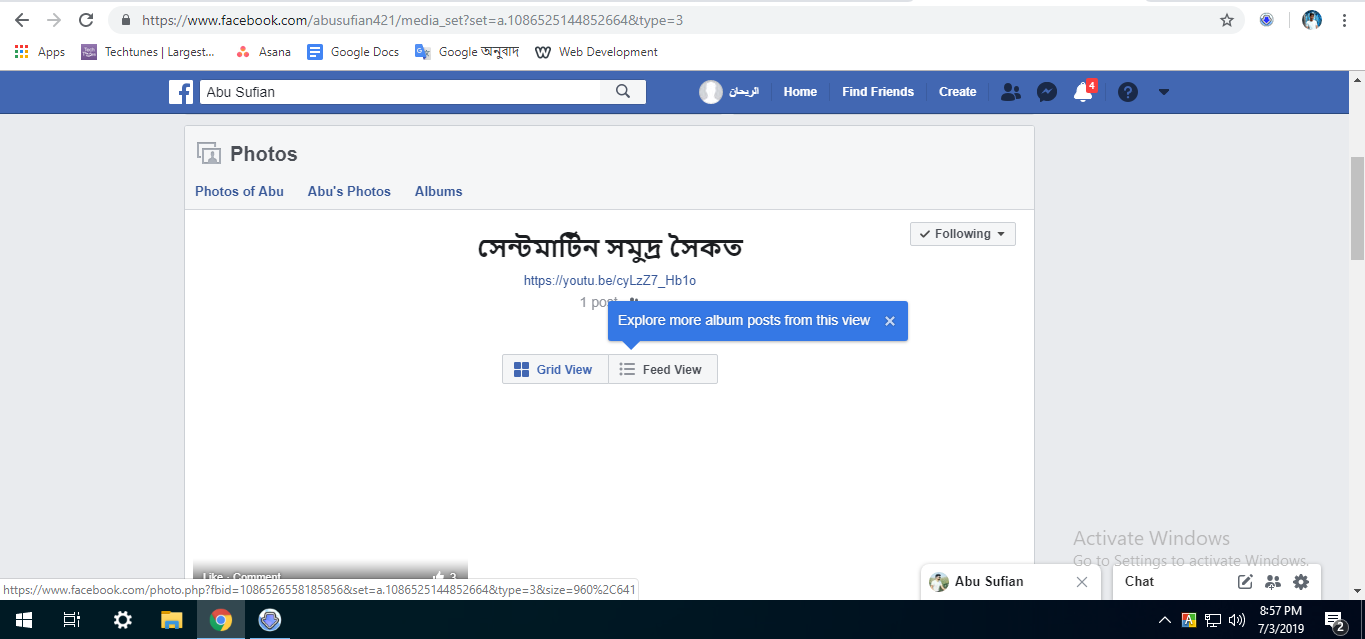
BID এমন একটি অ্যাডভান্স সার্চ সিস্টেম ব্যবহার করে থাকে, যার মাধ্যমে ওয়েব সাইট থেকে ফুল সাইজ এর ইমেজ খুব সহজেই খুঁজে বের করতে পারে। আর এর জন্য আপনাকে বাড়তি কোন সেটিং করার প্রয়োজন নেই, কেননা এটি বেশির ভাগ ওয়েব সাইটের ইমেজ গ্যালারিতে অটোম্যাটিক ভাবে কাজ করে।
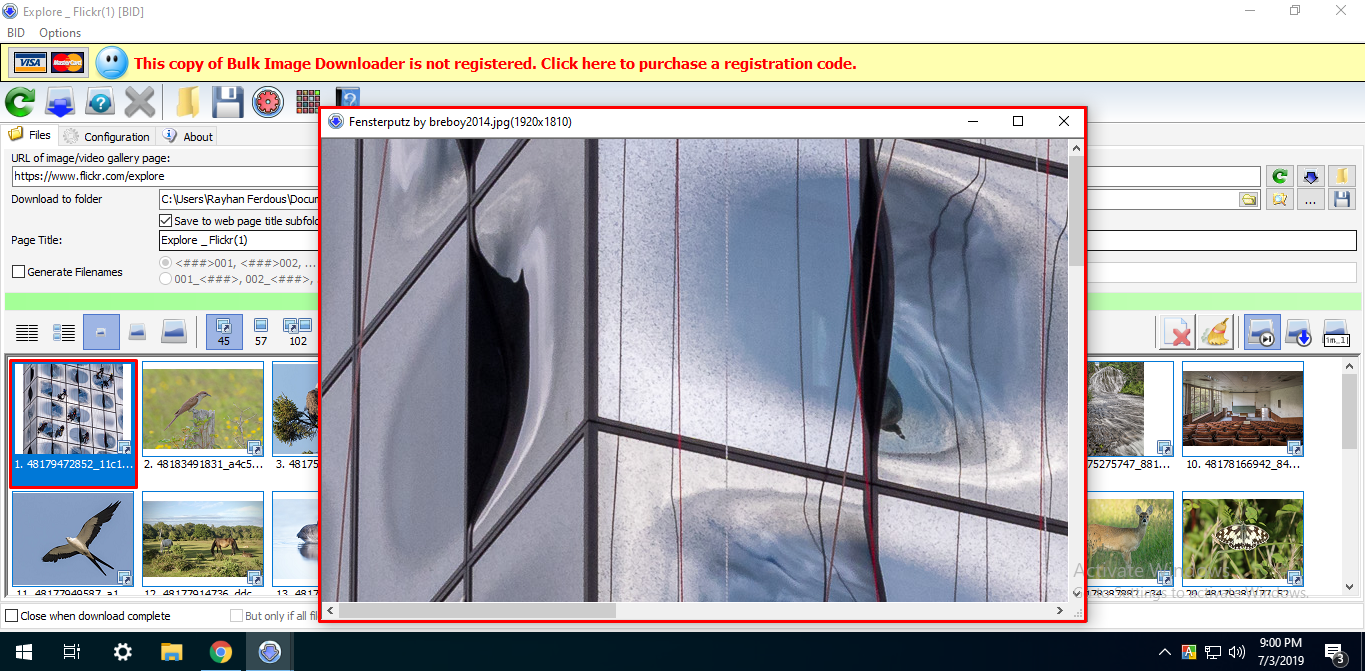
বিশাল গ্যালারি এর URLs লিস্টের সকল ইমেজ অটোম্যাটিক ডাউনলোড করতে পারবেন BID এর সাথে সংযুক্ত Queue Manager দিয়ে।
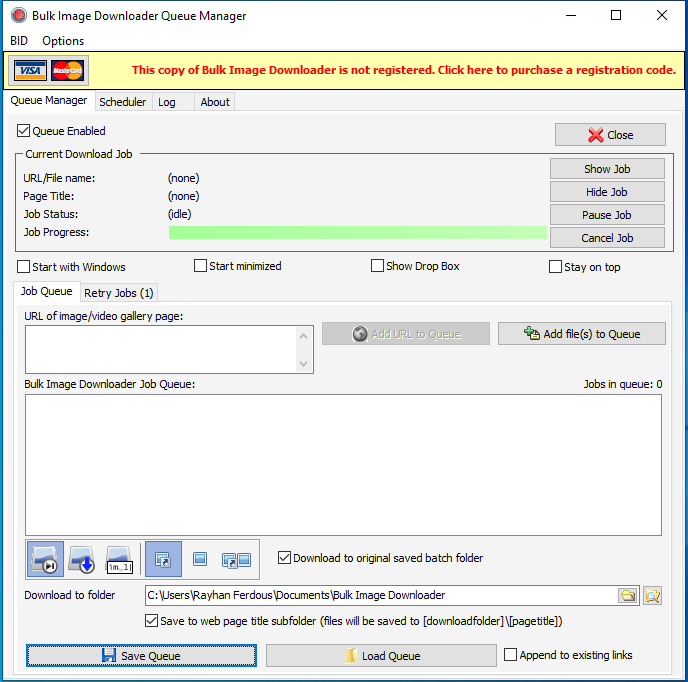
সকল জনপ্রিয় ব্রাউজারের সাথে ইন্টিগ্রেট করে যেমন- IE, Opera, FireFox এবং Chrome। এই জন্য আপনি এই সব ব্রাউজার থেকে শুধুমাত্র রাইট ক্লিক করুন এবং "Open current page with BID" সিলেক্ট করুন।
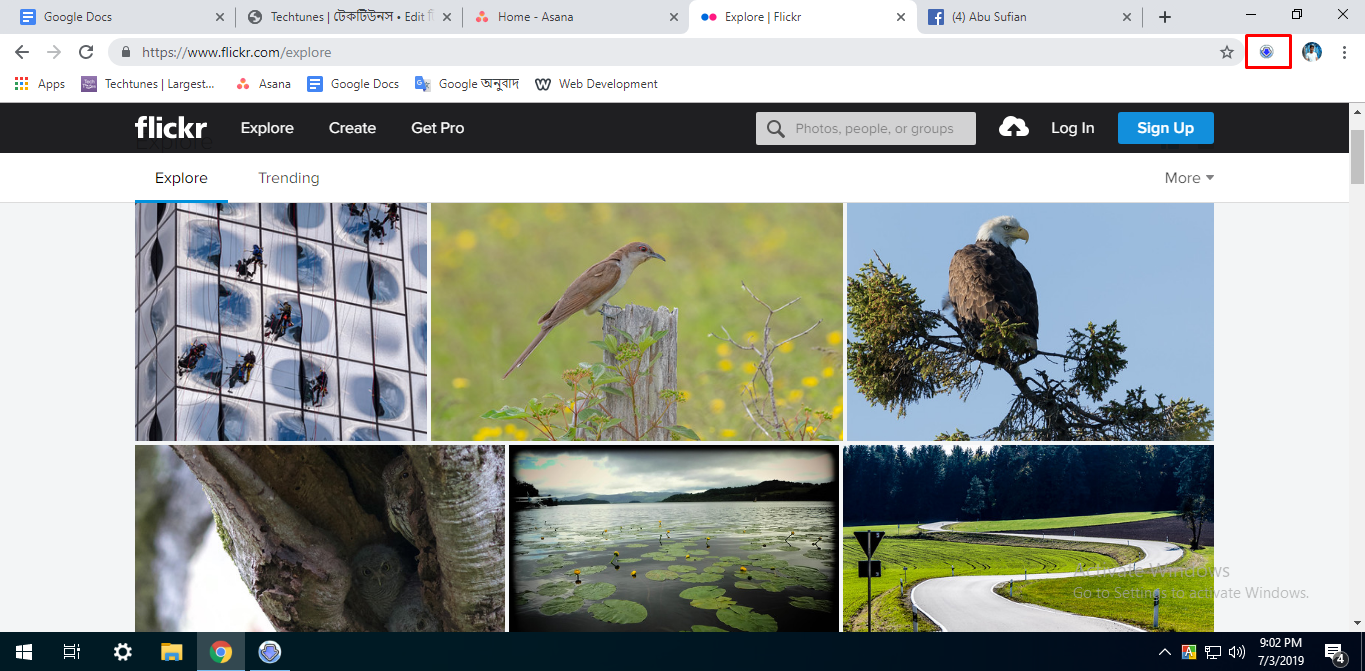
শুধু ইমেজ ডাউনলোড করা ছাড়াও আপনি BID এর মাধ্যমে ভিডিও ডাউনলোড করতে পারবেন (যেমন-.avi, .wmv, .mpeg, .mov, .flv, .mp4, ইত্যাদি)
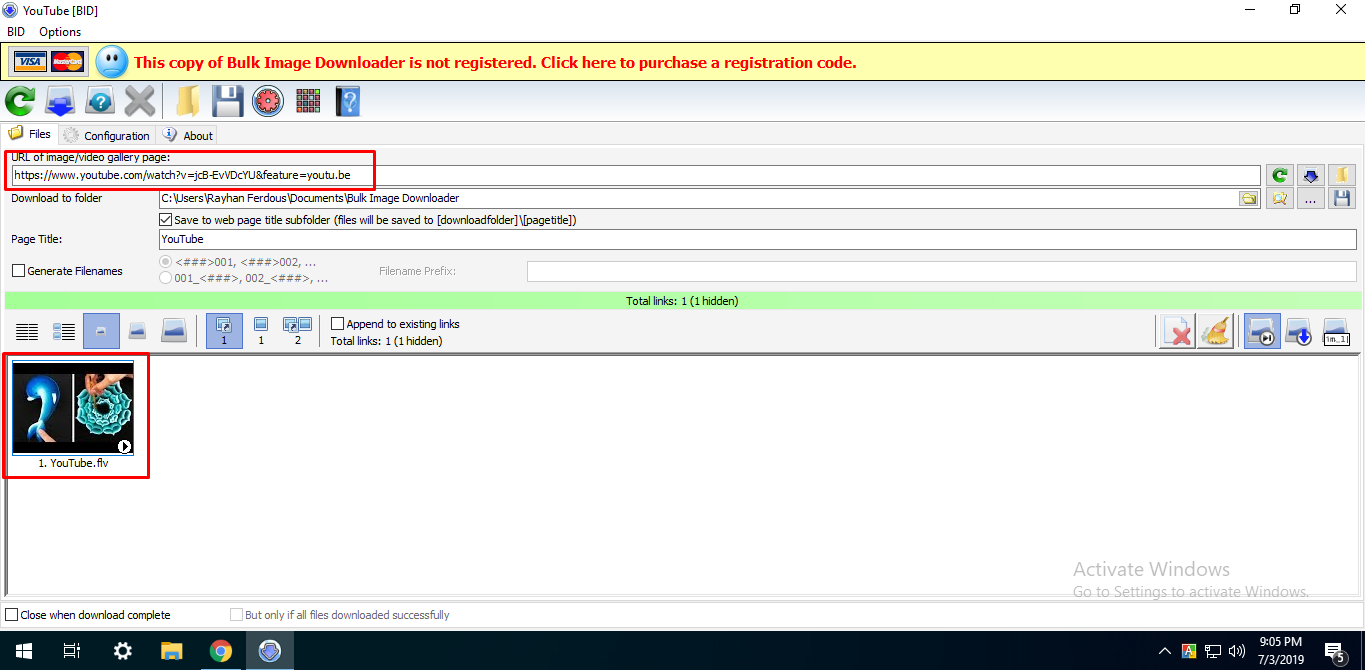
BID আপনার দেওয়া ওয়েব সাইট থেকে ধারাবাহিক ভাবে ইমেজ ডাউনলোড করতে পারে, যেমন- http://mysite/pics/image%5B001-100%5D.jpg
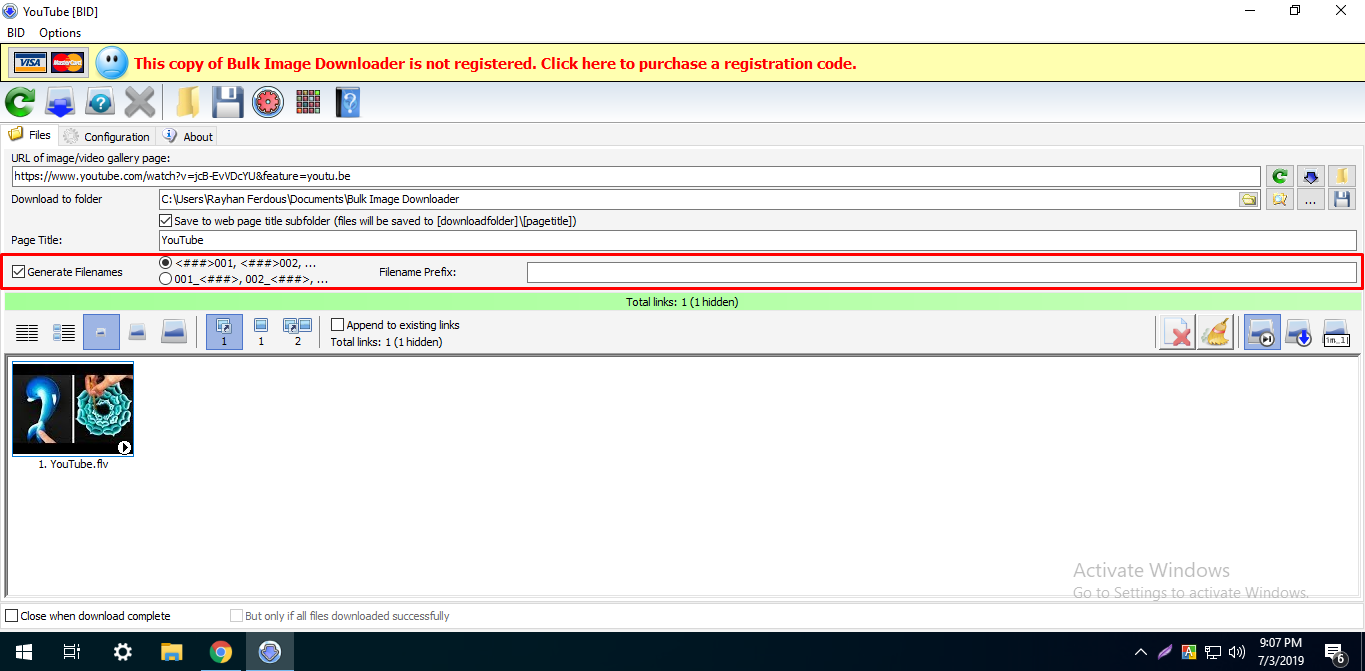
আপনার ইন্টারনেট কানেক্টশন ডিস্কানেক্ট হয়ে গেলেও চিন্তা নেই কেননা যেই অবস্থায় আপনার ডাউনলোড করা হয়েছে ঠিক তারপর থেকেই ডাউনলোড শুরু হবে।
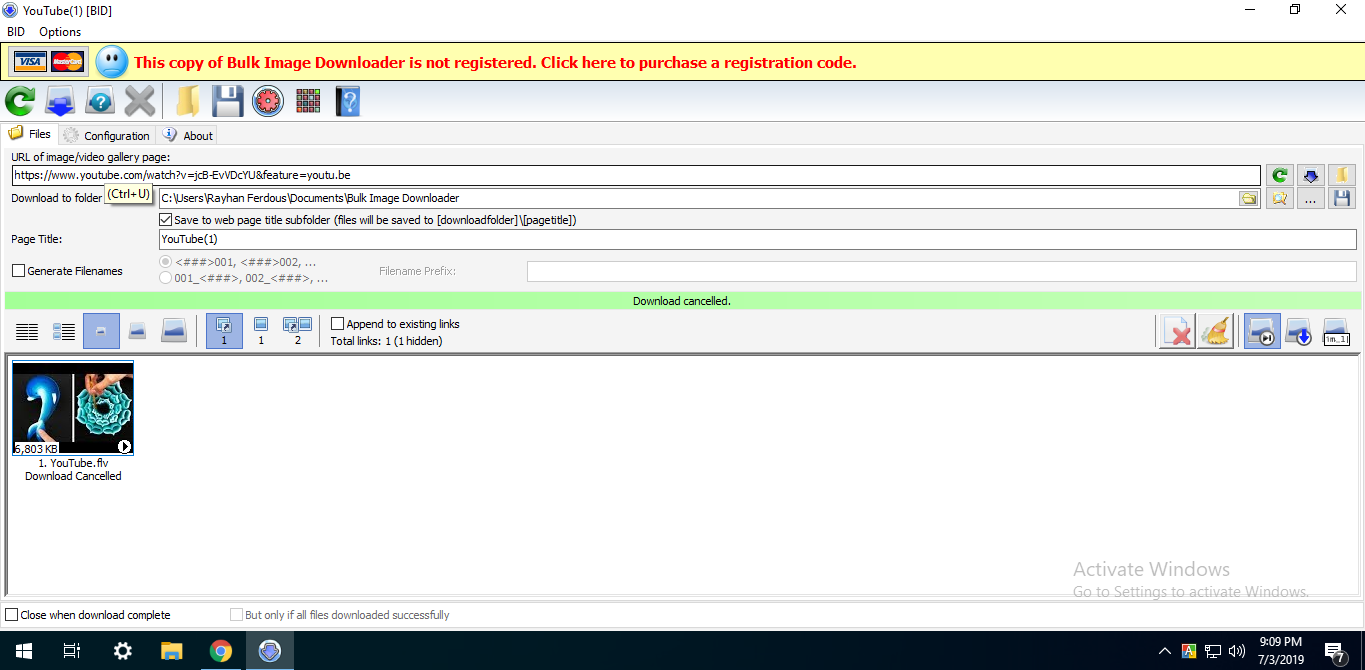
একই সাথে ৫০ টি ইমেজ ডাউনলোড করতে পারে। ফলে আপনি খুবই দ্রুত ইমেজ ডাউনলোড করতে পারবেন।
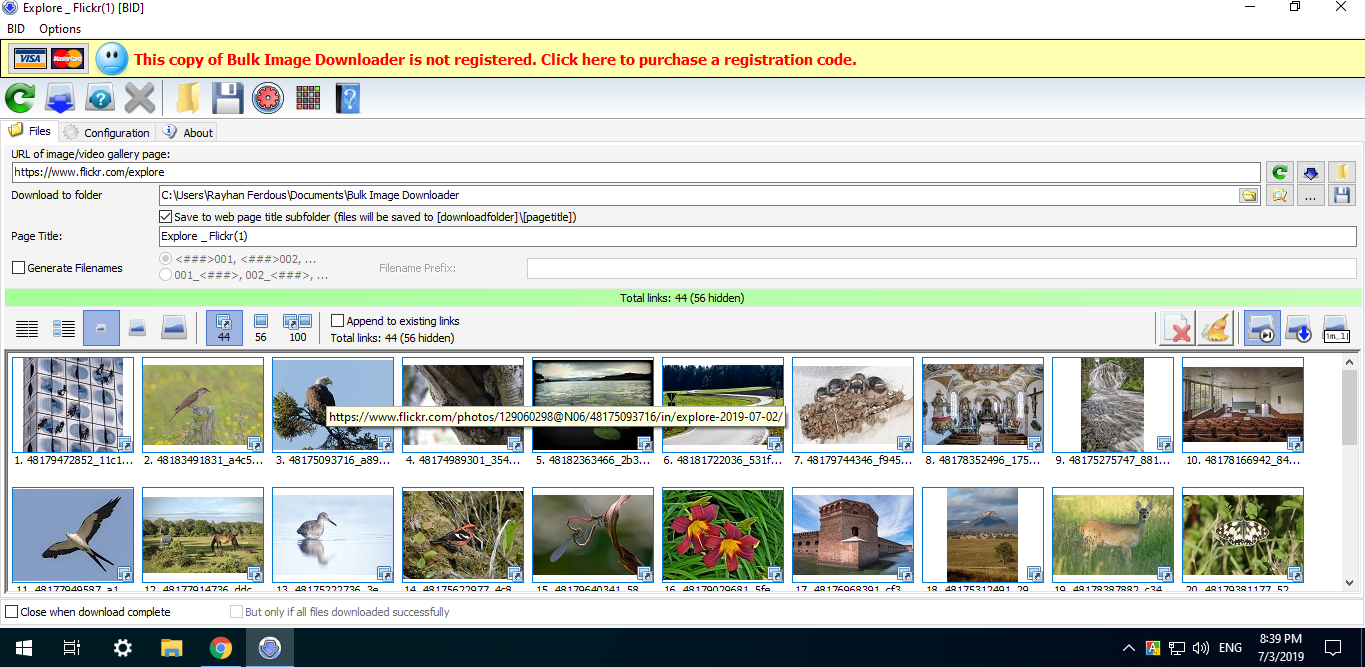
প্রথমে আপনার ব্রাউজার ওপেন করুন এবং তারপর আপনি যে গ্যালারি থেকে ইমেজ ডাউনলোড করতে চান সেই সাইটে ব্রাউজ করুন। আমি আপনাদেরকে থেকে ডাউনলোড করে দেখাবো, কিন্তু আপনারা আমার দেখানো পদ্ধতি ফলো করে যেকোন সাইট থেকে ইমেজ ডাউনলোড করতে পারবেন।
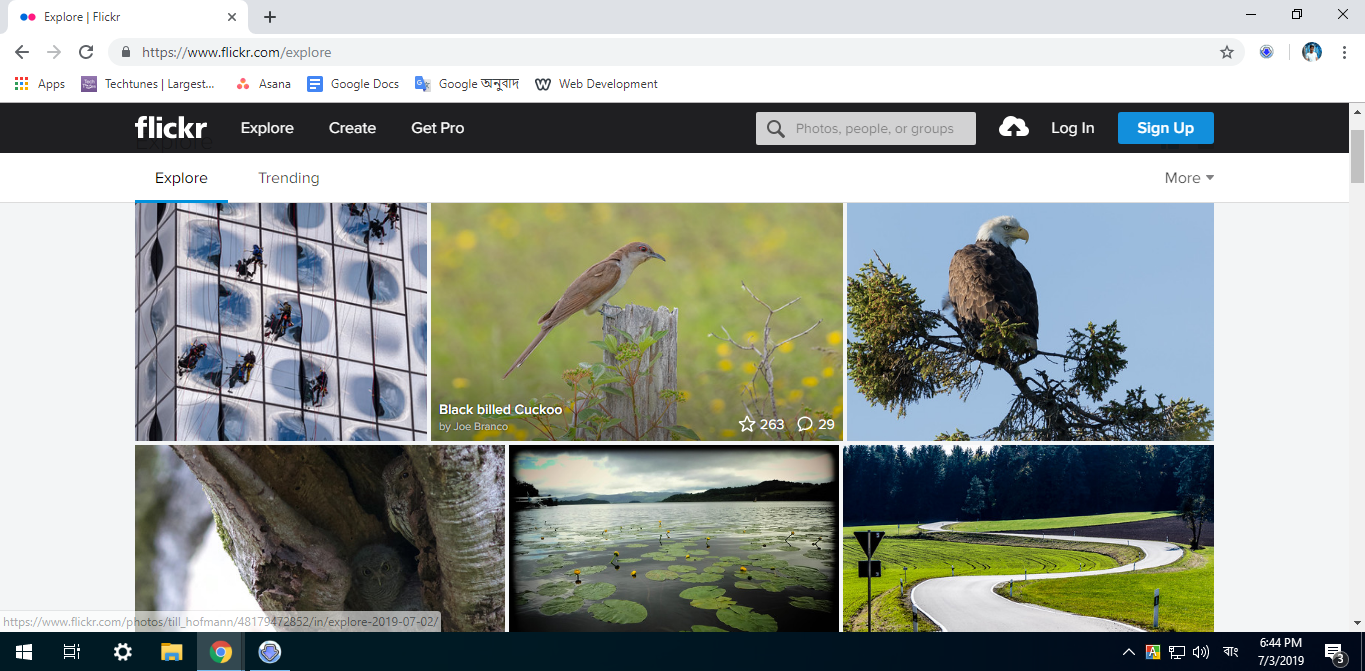
নোটঃ যারা FireFox ব্যবহার করেন তারা এখান থেকে BID FireFox এক্সটেনশন টি ইন্সটল করে নিন, তাহলে মেনু অপশন দেখতে পারবেন। আর যারা Google Chrome ব্যবহার করেন তারা এখান থেকে BID Chrome এক্সটেনশন টি ইন্সটল করে নিন। Internet Explorer এবং Opera এর জন্য কোন এক্সটেনশন ইন্সটল করার দরকার নেই কেননা BID অটোম্যাটিক ভাবে এই দুটি ব্রাউজারের সাথে ইন্টিগ্রেট করতে পারে।
ধাপ ১ঃ আপনার কাংখিত ওয়েব সাইটে গিয়ে মাউসের রাইট ক্লিক করুন এবং এই অপশন “Open current page with BID” সিলেক্ট করুন।
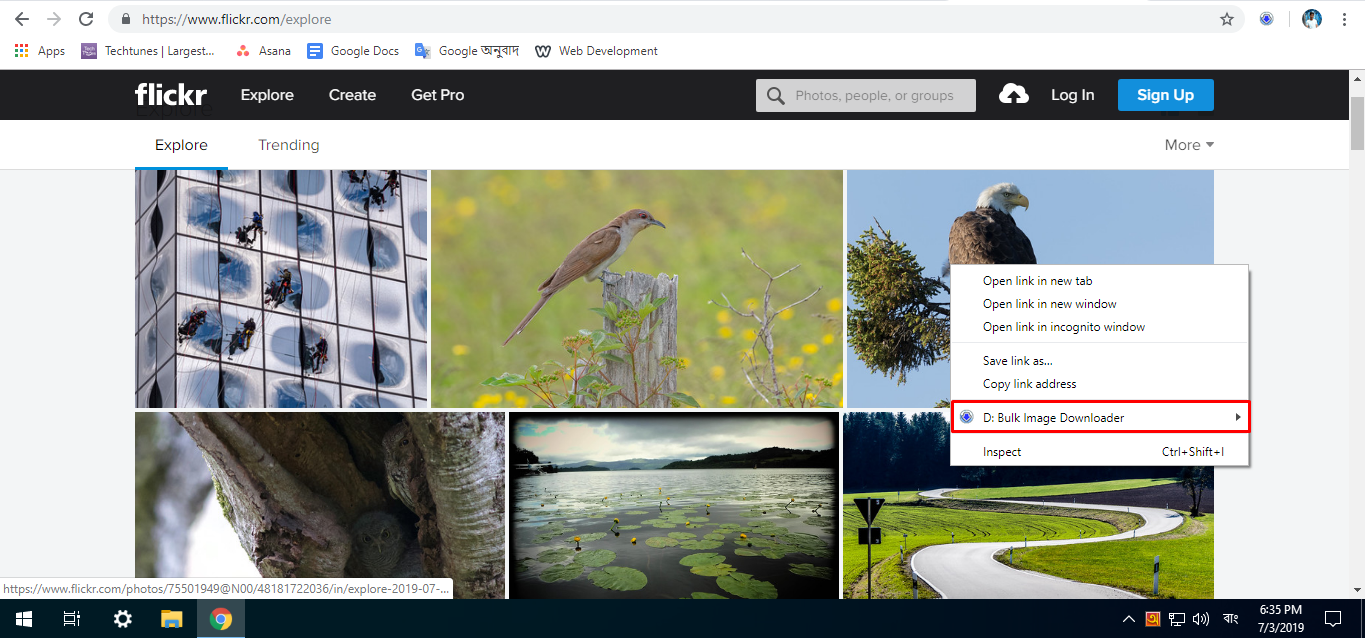
ধাপ ২ঃ BID অটোম্যাটিক ভাবে ওপেন হবে এবং থাম্বনেইল ইমেজ লিংক বের করার জন্য ওয়েব সাইট স্ক্যান করবে। কয়েক সেকেন্ড পরে BID আপনার কাংখিত লিংকে থাকা সকল ইমেজ শো করবে।
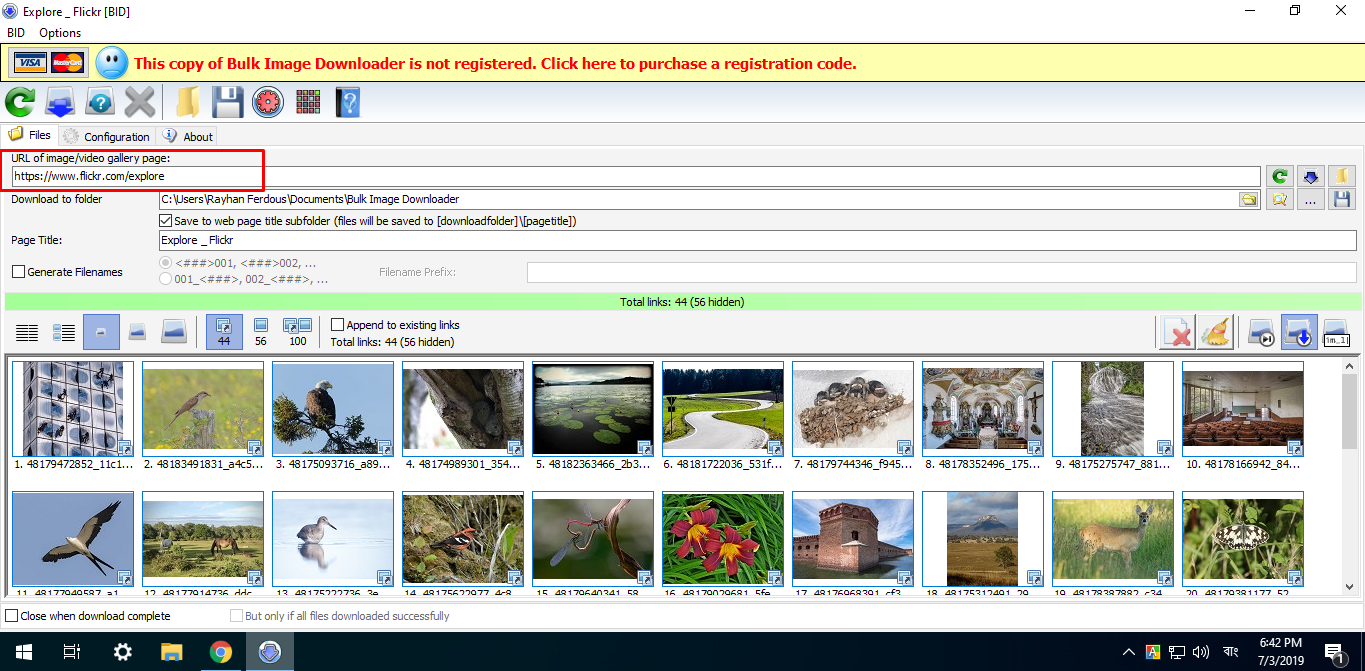
লক্ষ্য করুন, ওয়েব পেজ এর URL অটোম্যাটিক ভাবে ইনপুট এবং স্ক্যান হয়ে যাবে।
আপনি যদি, ব্রাউজারের সাথে ইন্টিগ্রেশন ছাড়াই ব্যবহার করতে চান, তাহলে সাধারন ভাবে সফটওয়্যারটি ওপেন করুন এবং গ্যালারি URL ইনপুট বক্সে URL ইনপুট করুন অথবা ব্রাউজার থেকে URL টি কপি এবং পেস্ট করুন। URL ইনপুট করার পরে স্ক্যান বাটনে ক্লিক করুন অথবা কিবোর্ডের এন্টার বাটনে প্রেস করুন, যাতে সকল ইমেজ স্ক্যান করে ডিস্পেলে করতে পারে।
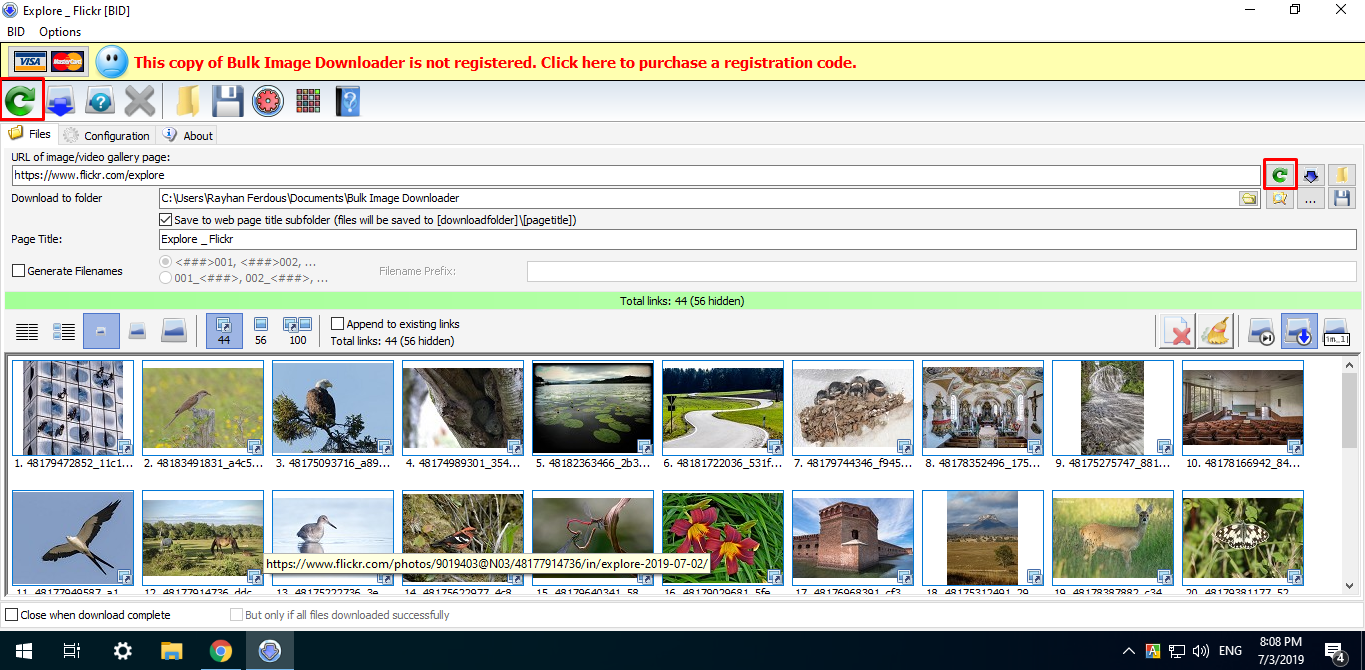
আপনি এখন যে ফোল্ডারে ইমেজ গুলো রাখতে চান তা নিম্নের দেখানো লাল চিহ্নিত বাটনে ক্লিক করে আপনার কাংখিত ফোল্ডার সিলেক্ট করুন।
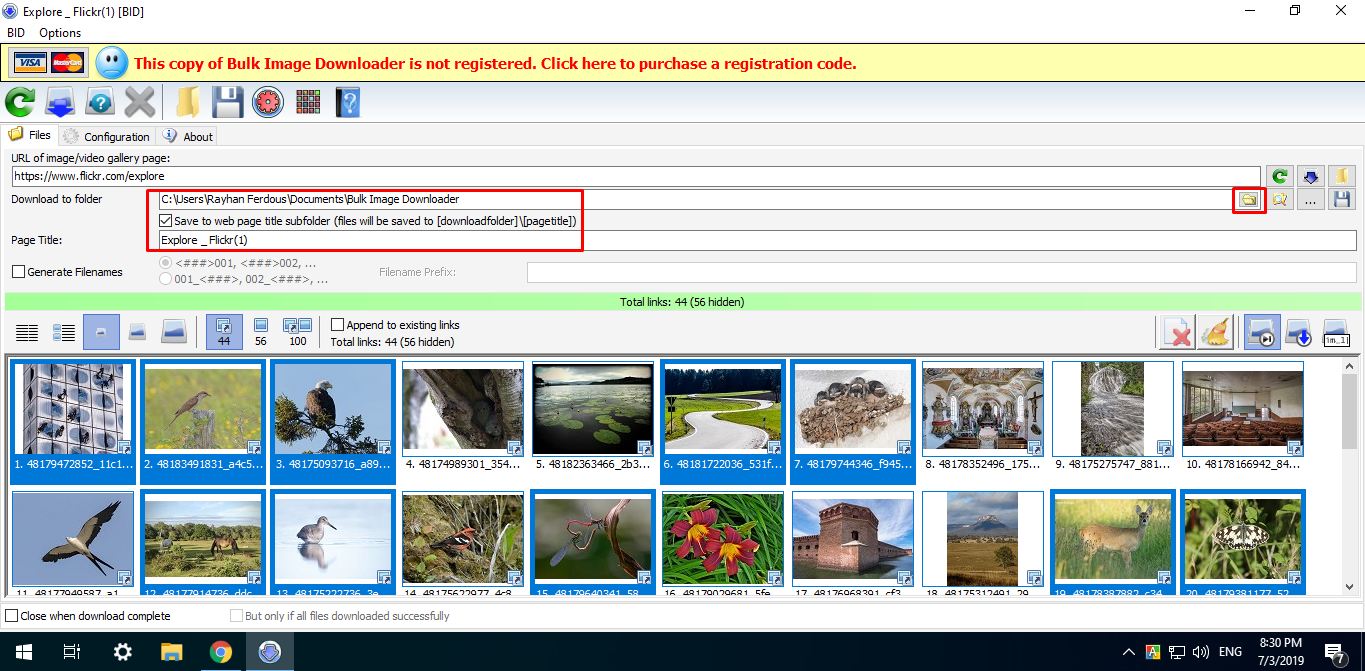
এখন আপনি যে ইমেজ গুলি ডাউনলোড করতে চান সেগুলো সিলেক্ট করুন অথবা সিলেক্ট অল এ ক্লিক করে সবগুলো ইমেজ সিলেক্ট করুন। এরপর নিচের ছবিতে দেখানো লাল চিহ্নিত বাটনে ক্লিক করে আপনার পছন্দের ছবি গুলো ডাউনলোড করুন।
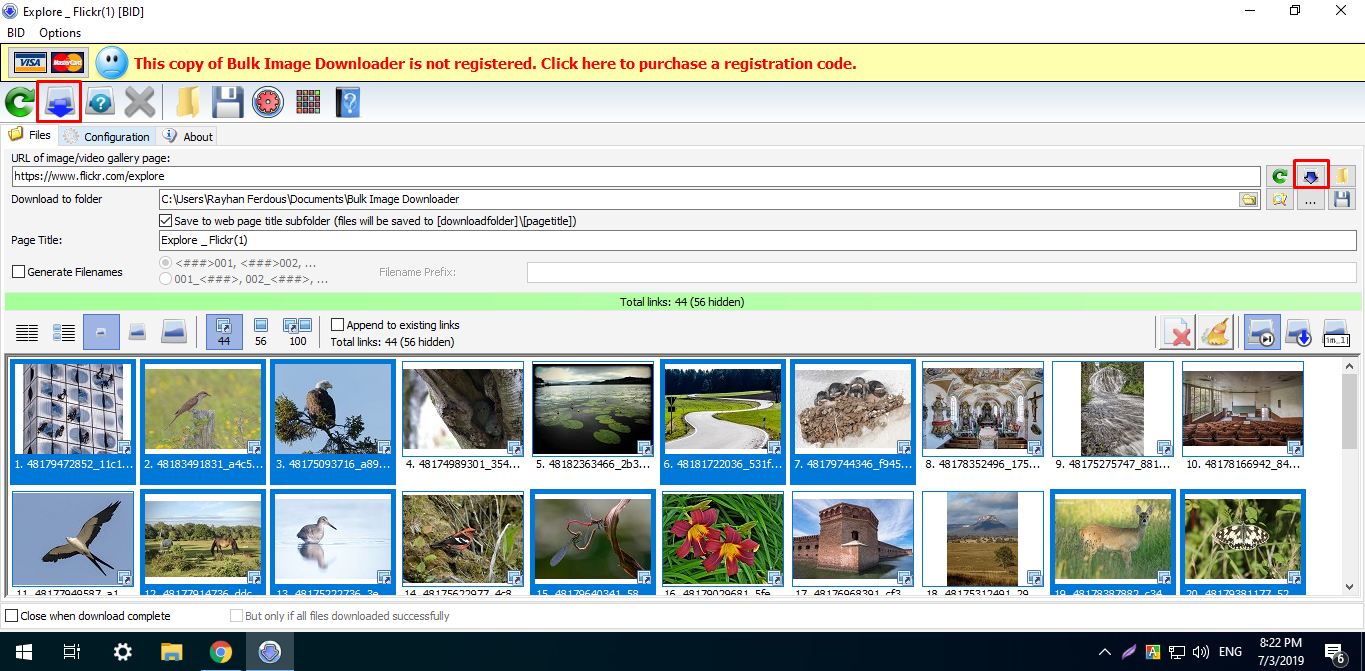
আপনি চাইলে নিচের ছবিতে দেখানো লাল চিহ্নিত এই "Close when download complete" অপশন টি সিলেক্ট করতে পারেন, তাহলে ছবি ডাউনলোড শেষ হওয়ার সাথে সাথে Bulk image downloader সফটওয়্যারটি ক্লোজ হয়ে যাবে ফলে আপনাকে আর কষ্ট করে সফটওয়্যার ক্লোজ করতে হবে না।
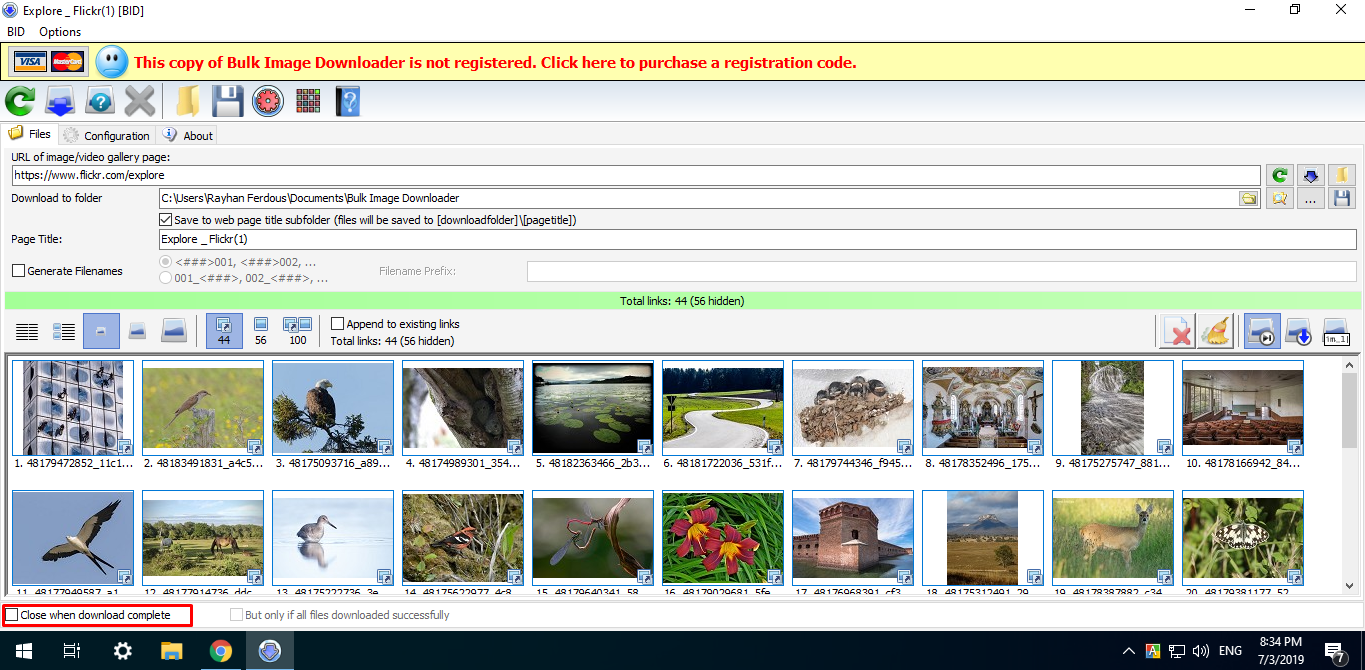
Bulk image downloader সফটওয়্যারটি এই লিংক থেকে ডাউনলোড করুন, সফটওয়্যারটি একদম ফ্রি কিন্তু আপনি চাইলে কিনতে পারেন সেক্ষত্রে আপনাকে $24.95 ডলার যা বাংলাদেশি ২১০৮ টাকা পরিশোধ করতে হবে ভিসা অথবা মাস্টার্ড কার্ডের মাধ্যমে। আমি না বললেও আপনারা ঠিক একই কাজ করতেন তবুও বলছি, আমি আপনাদেরকে আগে ফ্রি ভার্সন ব্যবহার করার পরামর্শ দিচ্ছি, কেননা ফ্রি ভার্সন ব্যবহার করে যদি আপনার সফটওয়্যারটির ইউজার ইন্টারফেস ভালো লাগে এবং আপনি যে সকল ফিচার চাচ্ছেন তা যদি এই সফটওয়্যারটি প্রদান করে তাহলেই প্রো ভার্সন কিনবেন অন্যথায় কিনবেন না।
BID এর ফ্রি ভার্সনে আপনি কিছু লিমিটেশন পাবেন যেমনঃ একই সাথে দুইটি ফাইল ডাউনলোড করতে পারবেন না, একই সাথে ১০০ টির বেশি ছবি ডাউনলোড করতে পারবেন না। এছাড়াও আরো অনেক লিমিটেশন আছে, তবে প্রো ভার্সন কেনার মাধ্যমে আপনি এই সব লিমিটেশন আর থাকবেনা তখন আপনি আনলিমিটেড ইমেজ ডাউনলোড করতে পারবেন। নিচে প্রো ভার্সনের অতিরিক্ত ফিচার সম্পর্কে বিস্তারিত আলোচনা করা হল।
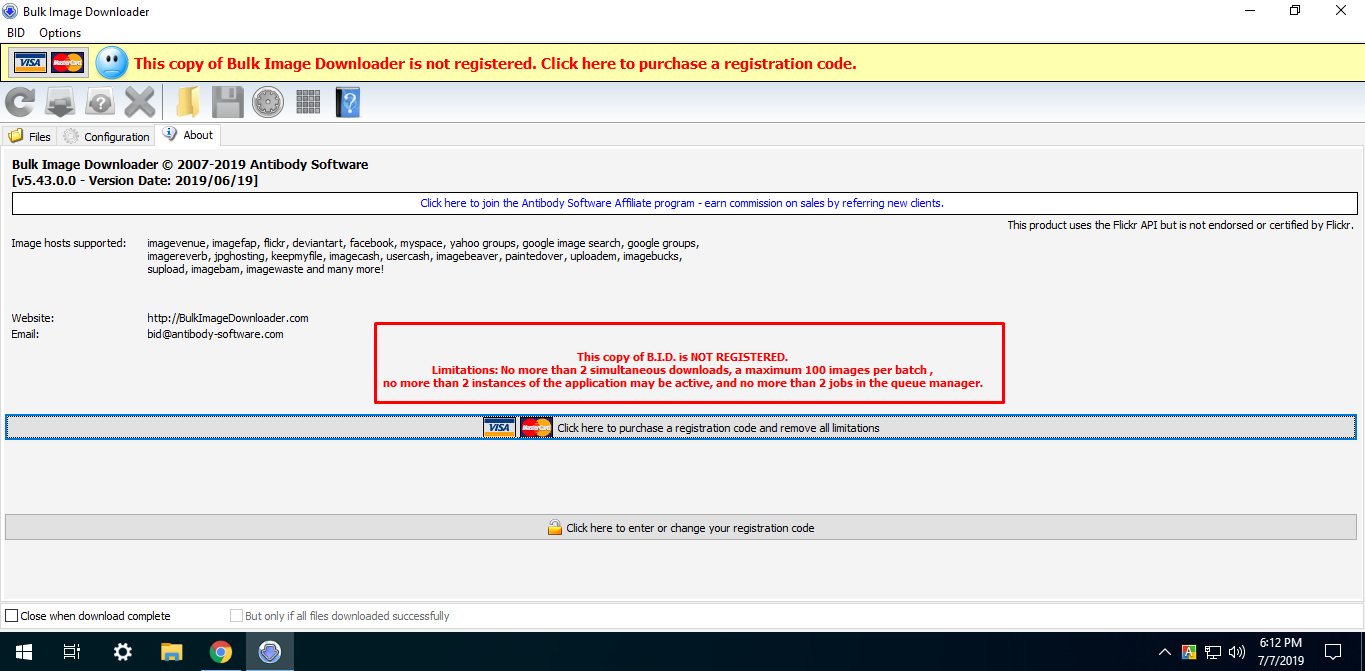
আপনি BID এর ফ্রি ভার্সনে একই সাথে দুইটির বেশি ফাইল ডাউনলোড করতে পারবেন না যা আমি কিছুক্ষন আগেই বলেছি। তবে আপনি যদি BID এর প্রো ভার্সন ব্যবহার করেন তাহলে কোন
রকম সমস্যা ছাড়াই আপনি যত ইচ্ছা তত ফাইল একই সাথে ডাউনলোড করতে পারবেন।
BID এর ফ্রি ভার্সনে ১০০ টির বেশি ইমেজ একই সাথে ডাউনলোড করতে পারবেন না কিন্তু BID এর প্রো ভার্সন ব্যবহার করেন তাহলে কোন রকম সমস্যা ছাড়াই আপনি হাজারো ইমেজ একই সাথে ডাউনলোড করতে পারবেন।
Bulk Image Downloader এর ফ্রি ভার্সনে আপনি একই সাথে দুয়ের বেশি উইন্ডো ওপেন করতে পারবেন না তবে আপনি যদি BID এর প্রো ভার্সন ব্যবহার করেন তাহলে কোন রকম সমস্যা ছাড়াই হাজারো উইন্ডো একই সাথে ওপেন করতে এবং অপারেট করতে পারবেন।
Bulk Image Downloader এর ফ্রি ভার্সন ব্যবহার করলে আপনি BID Queue Manager দুইয়ের বেশি কাজ একই সাথে করতে পারবেন না, আপনি প্রো ভার্সনে BID Queue Manager এ অসংখ্য কাজ একই সাথে করতে পারবেন।
আপনি BID সফটওয়্যার অথবা BID এর অফিসিয়াল সাইট থেকে সফটওয়্যারটির প্রো ভার্সন কিনতে পারবেন। নিচের ছবির দিকে লক্ষ করেন তাহলে আপনার সহজেই বুঝতে পারবেন।
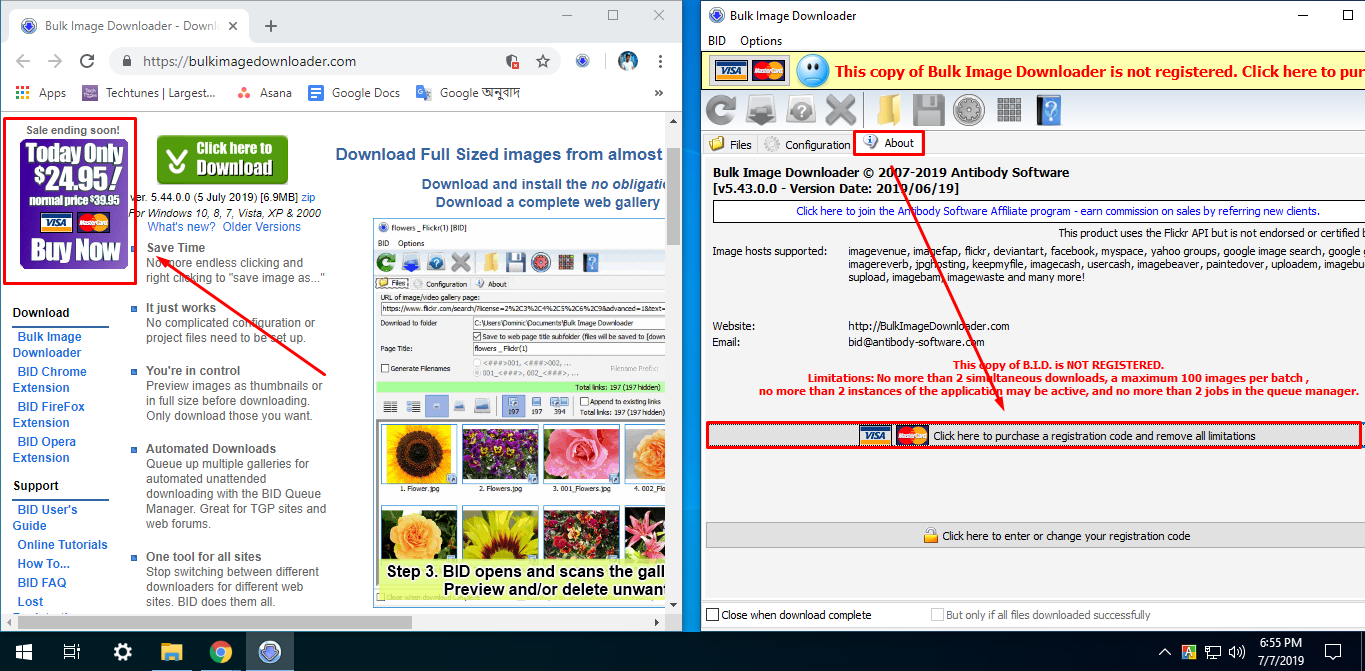
BID এর ভালোলাগা বিষয় গুলোর মধ্যে সফটওয়্যারটি খুবই লাইট ওয়েট ফলে এটি আপনার কম্পিউটার কে স্লো করবে না, সিম্পল ইউজার ইন্টারফেস যার ফলে সহজেই এটি ব্যবহার করতে পারবেন এছাড়াও জনপ্রিয় সকল ব্রাউজারের সাথে আপনি এই সফটওয়্যারটি ইন্টিগ্রেট করতে পারবেন ফলে আপনি সহজেই আপনার পছন্দের ওয়েব সাইট থেকে যে কোন সময় ফাইল ডাউনলোড করতে পারবেন। আর আমি BID এর কোন খারাপ দিক পাইনি, হ্যা আপনি ঠিকই দেখেছেন আপনি এই সফটওয়্যার এর কোন খারাপ দিক নাই।
আজকে এই পর্যন্তই আর আপনাদের যে কোন প্রশ্ন থাকলে টিউনমেন্ট এ জিজ্ঞাসা করুন, টিউন জোস করুন, টিউন শেয়ার করুন, আর টেকটিউনস এর সাথেই থাকুন।
আমি রায়হান ফেরদৌস। বিশ্বের সর্ববৃহৎ বিজ্ঞান ও প্রযুক্তির সৌশল নেটওয়ার্ক - টেকটিউনস এ আমি 11 বছর 8 মাস যাবৎ যুক্ত আছি। টেকটিউনস আমি এ পর্যন্ত 258 টি টিউন ও 131 টি টিউমেন্ট করেছি। টেকটিউনসে আমার 74 ফলোয়ার আছে এবং আমি টেকটিউনসে 1 টিউনারকে ফলো করি।